Come respingere una mail al mittente
A volte può capitare di ricevere delle mail indesiderate provenienti da uno o più mittenti e di rimanere particolarmente infastiditi da questo fenomeno, comunemente noto con il termine spam: fortunatamente, però, nella maggior parte dei casi questo genere di situazioni spiacevoli viene risolta sul nascere applicando degli opportuni filtri antispam, previsti ormai dalla maggior parte dei servizi di posta elettronica.
In altri frangenti, tuttavia, potresti avere l’esigenza di mettere in atto delle azioni più decise e risolute per manifestare il tuo disappunto alla ricezione di tali messaggi non richiesti: hai deciso, quindi, di metterti all’opera per capire come respingere una mail al mittente. In sostanza, il tuo desiderio è di fare in modo che chi si occupa della spedizione venga a conoscenza del tuo rifiuto alla sua ricezione, similmente a quanto avviene con la posta tradizionale.
Ho deciso, pertanto, di venire incontro alle tue esigenze, realizzando una guida per illustrare le soluzioni più efficaci messe a disposizione da alcuni fra i principali servizi online e client di posta elettronica. Ti basterà dedicare qualche minuto del tuo prezioso tempo alla lettura dei prossimi paragrafi e vedrai che sarai presto in grado di attivare sul tuo servizio di posta elettronica preferito quelle funzionalità che reputo particolarmente adatte a questo tipo di situazione. Allora, sei pronto? Perfetto! Non mi rimane che augurarti buona lettura e buon proseguimento.
Indice
- Informazioni preliminari
- Come respingere una mail al mittente: Gmail
- Come respingere una mail al mittente: Outlook
- Come respingere una mail al mittente: Thunderbird
- Come respingere una mail al mittente: Apple Mail
Informazioni preliminari

Ci sono alcuni messaggi nella posta elettronica che proprio non ti vanno giù: reputi che sia venuto il momento di porre fine alla loro ricezione e, allo stesso tempo, certificare al mittente il fatto che la mail sia stata ignorata e cestinata. Sicuramente, puoi fare riferimento ai suggerimenti contenuti nei miei articoli su come bloccare lo spam e come cancellarsi dalle newsletter pubblicitarie. Questo, tuttavia, non ti permetterà di rimandare le mail ai mittenti (i messaggi verranno semplicemente bloccati e non compariranno nella Posta in arrivo) e non ti consentirà, dunque, di far sapere a questi ultimi che le e-mail che hanno inviato risultano per te indesiderate.
Alla luce di quanto appena detto, quello che dovresti fare è implementare nel tuo servizio o client di posta elettronica delle regole più specifiche che, oltre a eliminare i messaggi indesiderati, siano in grado di inviare automaticamente una risposta al mittente.
La prima cosa che ti consiglio di fare, in sostanza, è di creare un modello di mail che utilizzerai come risposta predefinita nei confronti di determinati mittenti per i quali reputi necessario mettere in atto questa tipologia di azione.
In secondo luogo, è possibile applicare delle regole in grado di eseguire preventivamente dei filtri sui messaggi in arrivo: in tal modo, quindi, potresti selezionare solo quelli che riportano un determinato indirizzo nel campo Da: e, a seguire, implementare una risposta automatica. All’interno della stessa regola potrai contemporaneamente comandare lo spostamento del messaggio in una determinata cartella.
Come dici? Ti sembra che ci siano troppi passaggi da eseguire per portare a termine questa operazione? Non ti preoccupare: ti assicuro che è più difficile a dirsi che a farsi! Nei prossimi capitoli, ad ogni modo, ti mostrerò nel dettaglio le varie operazioni da effettuare sui servizi e client più diffusi.
Come respingere una mail al mittente: Gmail
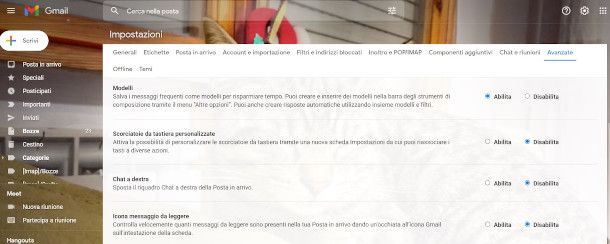
Se hai attivato un account sul servizio di posta elettronica di Google, voglio subito rassicurarti sul fatto che non è assolutamente difficile capire come respingere una mail al mittente Gmail: nella famosa webmail, infatti, oltre a bloccare gli indirizzi da cui ricevi le mail indesiderate, puoi eseguire una semplice configurazione per inviare contestualmente una risposta automatica.
Come prima cosa, dunque, collegati alla pagina principale del servizio dal tuo browser preferito e, sei non risulti già autenticato, premi sul pulsante Accedi, in alto a destra. Nella schermata successiva, seleziona il tuo profilo, quindi, nella finestra che segue, digita la password nell’apposito campo e premi sul bottone Avanti.
Ti trovi, ora, nella schermata principale relativa alla tua casella di posta Gmail. Premi il simbolo dell’ingranaggio collocato in alto a destra per accedere alle impostazioni e, dal pannello che compare, fai clic sul pulsante Visualizza tutte le impostazioni.
Nella pagina che segue, individua la voce Avanzate fra le schede proposte nell’intestazione e clicca su di essa, quindi trova l’opzione Modelli e premi sul pulsante a destra denominato Abilita, per attivare tale funzionalità.
Ora occorre creare il modello che userai come risposta predefinita ai messaggi indesiderati: premi sul pulsante Scrivi, in alto a sinistra e, nel relativo modulo di composizione della mail che compare in basso a destra, digita solo la comunicazione che vuoi inviare al mittente nel campo di testo sotto all’oggetto.
Successivamente, premi sui tre puntini che vedi in basso a destra e seleziona le voci Modelli > Salva bozza come modello > Salva come nuovo modello dal menu che si apre. Digita, poi, il titolo del modello nel riquadro che ti viene proposto e fai clic sul bottone Salva, per completare l’operazione.
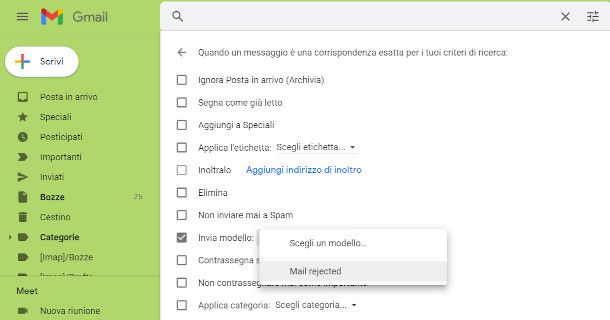
L’ultimo passaggio è quello relativo alla creazione di una regola in grado di filtrare i messaggi provenienti da un determinato utente e rispondere automaticamente con il modello appena creato. Per farlo, clicca sulla mail che vuoi respingere, in modo da aprirla, e pigia sul simbolo dei tre puntini, a destra, quindi premi sulla voce Filtra messaggi di questo tipo.
Ti verrà mostrato un nuovo modulo nel quale troverai già compilato il campo Da: con il relativo indirizzo email del mittente: premi sul pulsante Crea Filtro e, a seguire, seleziona l’opzione Invia modello, quindi pigia sul menu a tendina a lato e clicca sul nome del modello precedentemente creato. Premi nuovamente sul pulsante Crea Filtro per applicare la regola.
Se desideri utilizzare l’app di Gmail dal tuo smartphone per respingere una mail al mittente, devo informarti che, purtroppo, la versione mobile non offre tali funzionalità. Il risponditore automatico presente nelle impostazioni dell’app Gmail non consente, infatti, di eseguire filtri per mittente.
Come respingere una mail al mittente: Outlook
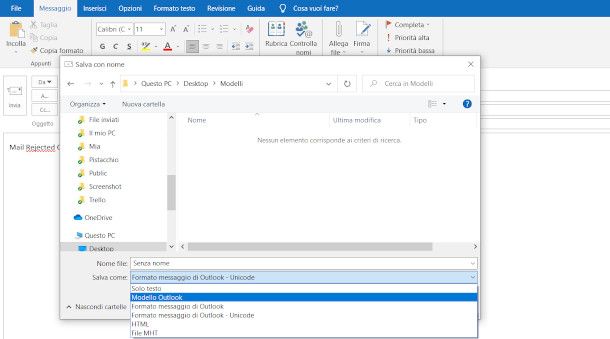
Se hai scelto Microsoft Outlook come client predefinito di posta, anche in questo caso non troverai nessuna difficoltà a capire come respingere una mail al mittente in Outlook. Grazie alle sue molteplici funzionalità, infatti, è possibile implementare delle regole per eseguire in maniera semplice e intuitiva questa operazione.
Per iniziare, crea il modello di mail che vuoi far pervenire ai mittenti a seguito della ricezione di un messaggio indesiderato, cliccando sul pulsante Nuovo messaggio di posta elettronica collocato in alto a destra. Nel modulo di composizione della mail, digita poi il testo della comunicazione all’interno del relativo campo, quindi premi sul menu File, in alto a sinistra, e seleziona l’opzione Salva con nome dal menu apertosi.
Nella successiva finestra, assegna un titolo al modello, digitandolo nel campo Nome File; quindi, nel campo sottostante denominato Salva come, premi sulla freccia verso il basso e seleziona l’opzione Modello Outlook.
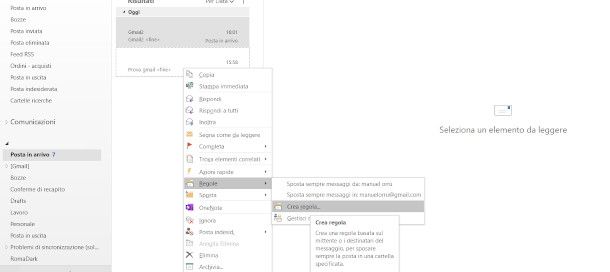
A seguire, individua il messaggio che vuoi respingere e premi su di esso con il tasto destro del mouse, per poi selezionare le voci Regole > Crea regola dal menu contestuale. Verrà aperta una finestra di dialogo nella quale troverai i campi Da: e A: automaticamente compilati con le informazioni reperite dalla mail selezionata in precedenza.
Se lo desideri, da questa schermata puoi archiviare il messaggio in una cartella apposita, cliccando sul box adiacente alla dicitura Sposta elemento nella cartella: nella nuova finestra che compare, potrai selezionare una cartella preesistente dal riquadro centrale, o crearne una nuova, pigiando sul pulsante Nuova e digitandone il nome nel passaggio successivo. Al termine, clicca sul bottone OK per confermare la scelta.
Per proseguire, premi sul pulsante Impostazioni Avanzate, in modo da interagire con una nuova finestra nella quale avrai a disposizione diversi filtri che potrai applicare ai messaggi indesiderati. Seleziona, quindi, il primo campo denominato inviato da, in modo da inserire un segno di spunta nel relativo box e, successivamente, pigia sul bottone Avanti.
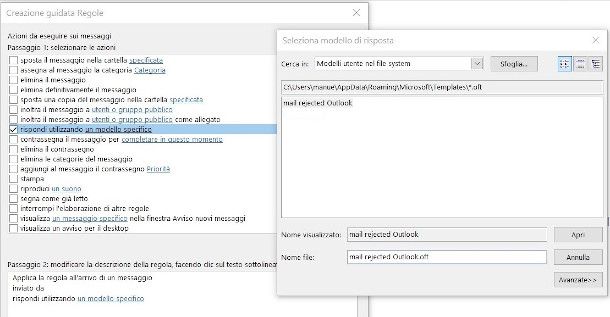
Nello step successivo devi indicare l’azione che il client deve eseguire sui messaggi rispondenti ai criteri precedentemente forniti: clicca, dunque, sul box accanto alla voce Rispondi utilizzando un modello specifico e premi sulla dicitura sottolineata, un modello specifico, nel riquadro in basso.
Ti verrà proposta una nuova schermata dove selezionare il modello: premi sul menu a tendina Cerca in e seleziona la voce Modelli utente nel file system, in modo da visualizzare quelli creati da te. Premi poi sul modello precedentemente creato e pigia sul pulsante Apri.
Verrai rimandato alla finestra precedente, dove dovrai cliccare sul bottone Avanti per accedere a una schermata dove, se lo desideri, potrai impostare anche delle eccezioni, operazione eseguibile nello stesso modo visto per i filtri precedenti. Premi poi due volte sul pulsante Avanti per terminare l’operazione.
Vorresti capire se è possibile operare allo stesso modo anche sulla app di Outlook mobile? Purtroppo devo informarti che tali funzionalità non sono state replicate sula relativa app, sulla quale è possibile solamente segnalare le mail come indesiderate: per farlo, occorre pigiare sul messaggio che non vuoi più ricevere, per aprirlo, quindi premere sul simbolo dei tre puntini posto in alto a destra e fare tap sull’opzione Segnala posta indesiderata nel menu che si apre.
Non è possibile agire neanche dal servizio di webmail Outlook.com, che non offre filtri in grado di impostare risposte automatiche ai messaggi ricevuti.
Come respingere una mail al mittente: Thunderbird
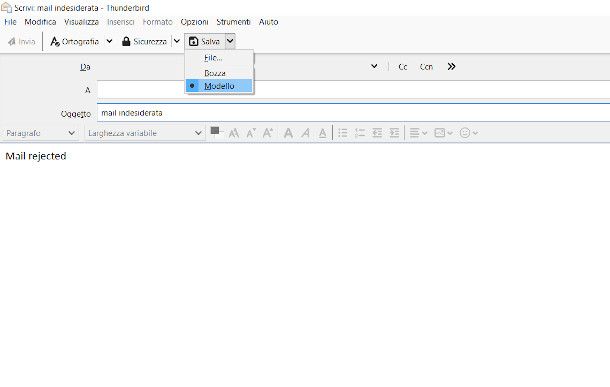
Thunderbird è sicuramente uno dei client di posta gratuiti e open source più diffusi, anche per la presenza di diverse funzionalità che permettono, ad esempio, di impostare filtri e regole utili allo scopo prefissato da questa guida. Vediamo, dunque, come respingere una mail al mittente Thunderbird.
Anche in questo caso, il primo step essenziale per la corretta riuscita del procedimento è quello di creare un modello di mail che verrà utilizzato come risposta predefinita ai mittenti dei messaggi indesiderati. Una volta avviato il programma, dunque, premi sul pulsante Scrivi, in alto a sinistra, e dal modulo di composizione del messaggio, digita nel campo di testo la comunicazione che vuoi far recapitare al mittente delle mail indesiderate. Per salvare, infine, clicca sulla freccia a lato del menu Salva e pigia sull’opzione Modello, quindi premi sulla [X] posta in alto a destra, per tornare alla schermata principale.
Ora, ti consiglio vivamente di installare un’estensione come quickFilters, che agevola molto il procedimento di filtraggio delle mail, importando automaticamente i parametri dei messaggi selezionati. Per farlo, premi sul simbolo ☰ in alto a destra e clicca sulla voce Componenti aggiuntivi.
Nella nuova schermata digita la dicitura quickfilters nel modulo di ricerca in alto e premi sul simbolo della lente d’ingrandimento: verrai rimandato a una nuova pagina dove, in corrispondenza dell’estensione in questione, troverai il pulsante Aggiungi a Thunderbird. Pigia su di esso, quindi fai clic sulla voce Aggiungi nella successiva finestra.
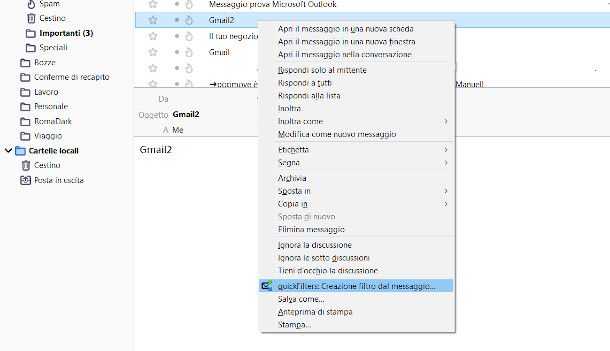
A seguire, fai clic sulla scheda Posta in arrivo, in alto a destra, per tornare sulla tua casella di posta e individua il messaggio che vuoi respingere, quindi cliccaci sopra con il tasto destro. Troverai, fra le varie opzioni del menu contestuale che ti verrà proposto, anche la voce quickfilters: creazione filtro dal messaggio, che dovrai premere per accedere alla relativa finestra dell’estensione.
Da qui, seleziona la voce Basato sul mittente, quindi clicca sul pulsante Crea Filtro. Nella successiva finestra fai clic sul box accanto alla voce Manualmente per togliere il segno di spunta. Nel riquadro in basso, denominato Esegui queste azioni, fai clic sul primo campo che di default è impostato con la dicitura Sposta il messaggio in e seleziona l’opzione Rispondi con un modello.
Premi, quindi, sul campo immediatamente a lato e seleziona il modello precedentemente creato. Se lo desideri puoi creare altre azioni, ad esempio per spostare il messaggio in una cartella specifica. Premi sul pulsante Ok per applicare il filtro e la regola, quindi, nel passaggio successivo, pigia sul simbolo X collocato in alto a destra.
Come respingere una mail al mittente: Apple Mail

Sei in possesso di un computer Apple e il tuo client di posta preferito è Mail? In questo caso non troverai nessuna difficoltà a capire come respingere una mail al mittente Apple Mail, sfruttando alcune semplici funzionalità presenti in questo programma.
In primo luogo, devi creare una regola che filtri i messaggi indesiderati in base, ad esempio, al mittente, archiviandoli quindi in una determinata cartella predisposta per questa tipologia di mail, e invii contestualmente una risposta automatica.
Per farlo, clicca sul menu Mail, in alto a sinistra, e premi sulla voce Preferenze presente in quest’ultimo. Nella nuova finestra che ti viene proposta, fai clic sulla scheda denominata Regole e pigia sul sottostante pulsante Aggiungi.
Ora, come prima cosa, assegna un titolo alla regola digitandolo nel campo Descrizione e, successivamente, indica la condizione che porterà alla sua attivazione tramite i campi presenti all’interno della sezione Se. Ad esempio, pigia sul primo campo e seleziona la condizione Da e ripeti l’operazione in quello successivo inserendo la dicitura è uguale a.
Nel terzo campo, infine, inserisci l’indirizzo email del mittente dei messaggi indesiderati. Per completare la regola recati sull’ultima sezione denominata Esegui le seguenti azioni e, nello stesso modo visto per la sezione precedente, seleziona la voce Sposta messaggio nel primo campo, quindi, su quello successivo, clicca sull’opzione indesiderata.
È possibile aggiungere un’altra azione cliccando sul simbolo [+], a destra: verrà creata una nuova riga nella quale, procedendo allo stesso modo visto in precedenza, dovresti selezionare l’azione Rispondi al messaggio. Clicca, quindi, sul successivo campo Rispondi con un messaggio di testo per aprire una finestra di dialogo nella quale potrai inserire la comunicazione che vuoi far pervenire al mittente.
Pigia sul pulsante OK, quindi premi nuovamente OK, per impostare definitivamente la regola, e fai clic su Applica se desideri che venga attivata sui messaggi già presenti nella casella di posta (viceversa clicca sul pulsante Non applicare).
Per concludere, ti informo che l’app Mail per iOS non prevede le medesime funzionalità offerte dal client di posta installato sul Mac. Se, dunque, utilizzi la versione mobile, potrai solamente spostare la posta che non vuoi più ricevere nella cartella preposta tenendo premuto il messaggio, selezionando la voce Segna e, infine, pigiando sull’opzione Sposta in Indesiderata.

Autore
Salvatore Aranzulla
Salvatore Aranzulla è il blogger e divulgatore informatico più letto in Italia. Noto per aver scoperto delle vulnerabilità nei siti di Google e Microsoft. Collabora con riviste di informatica e cura la rubrica tecnologica del quotidiano Il Messaggero. È il fondatore di Aranzulla.it, uno dei trenta siti più visitati d'Italia, nel quale risponde con semplicità a migliaia di dubbi di tipo informatico. Ha pubblicato per Mondadori e Mondadori Informatica.






